by Zoey May 07,2025
Minecraft ist ein sehr beliebtes Spiel, das auf einer Vielzahl von Geräten, einschließlich Chromebooks, genossen werden kann. Angesichts der einzigartigen Eigenschaften von Chrome OS sind viele Benutzer neugierig, ob es möglich ist, Minecraft in einem Chromebook zu spielen. Die Antwort ist ein klettendes Ja!
In diesem umfassenden Leitfaden führen wir Sie durch den Installationsprozess und bieten wertvolle Tipps, um Ihr Spielerlebnis zu verbessern.
Inhaltsverzeichnis
Allgemeine Informationen über Minecraft auf einem Chromebook
Um ein reibungsloses Gameplay zu gewährleisten, sollte Ihr Chromebook die folgenden Mindestspezifikationen erfüllen:
Wenn Ihr Gerät diese Anforderungen entspricht, aber dennoch Verzögerungen aufweist, machen Sie sich keine Sorgen - wir werden am Ende einen Leitfaden zur Verfügung stellen, um die Leistung zu optimieren. Lassen Sie uns nun in den Installationsprozess eintauchen.
Sie können die Bedrock -Edition direkt aus dem Google Play Store installieren, das unkompliziert ist: Öffnen Sie den Laden, suchen Sie nach Minecraft und navigieren Sie zu seiner Seite. Beachten Sie, dass das vollständige Spiel 20 US -Dollar kostet. Wenn Sie jedoch bereits die Android -Version besitzen, die zu 7 US -Dollar kostet, müssen Sie nur zusätzliche 13 US -Dollar zahlen. Diese Methode ist ideal für diejenigen, die eine problemlose Installation bevorzugen.
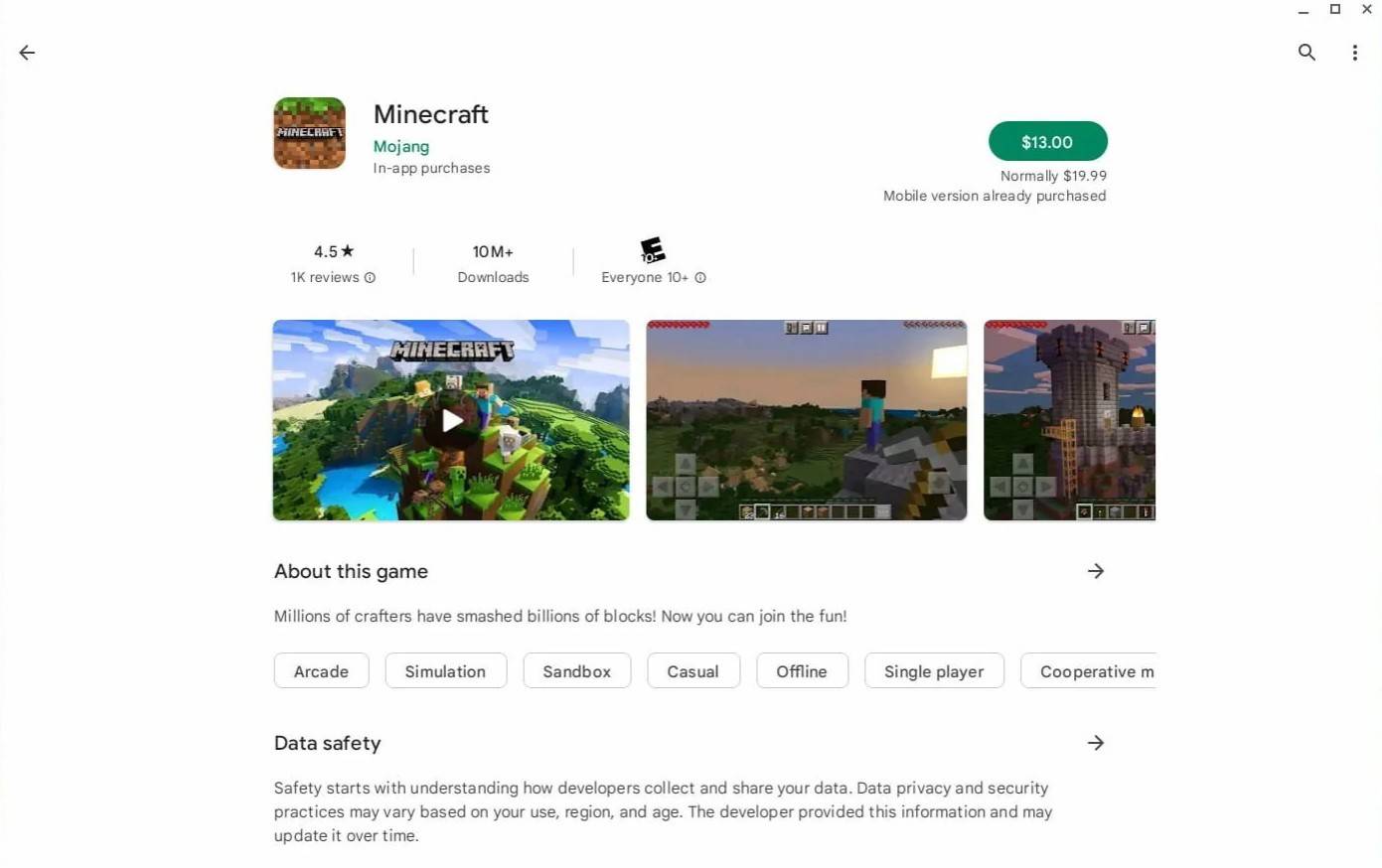
Bild: AboutChromebooks.com
Für diejenigen, die die Java-Ausgabe bevorzugen, ermöglicht es die Linux-basierte Foundation von Chrome OS. Der Installationsprozess erfordert sorgfältige Aufmerksamkeit aufgrund der Unterschiede zu Windows, und es ist eine gewisse Codierung erforderlich. Wir haben einen detaillierten Leitfaden vorbereitet, mit dem Sie Minecraft in nur einer halben Stunde auf Ihrem Chromebook zum Laufen bringen können.
Entwicklermodus aktivieren
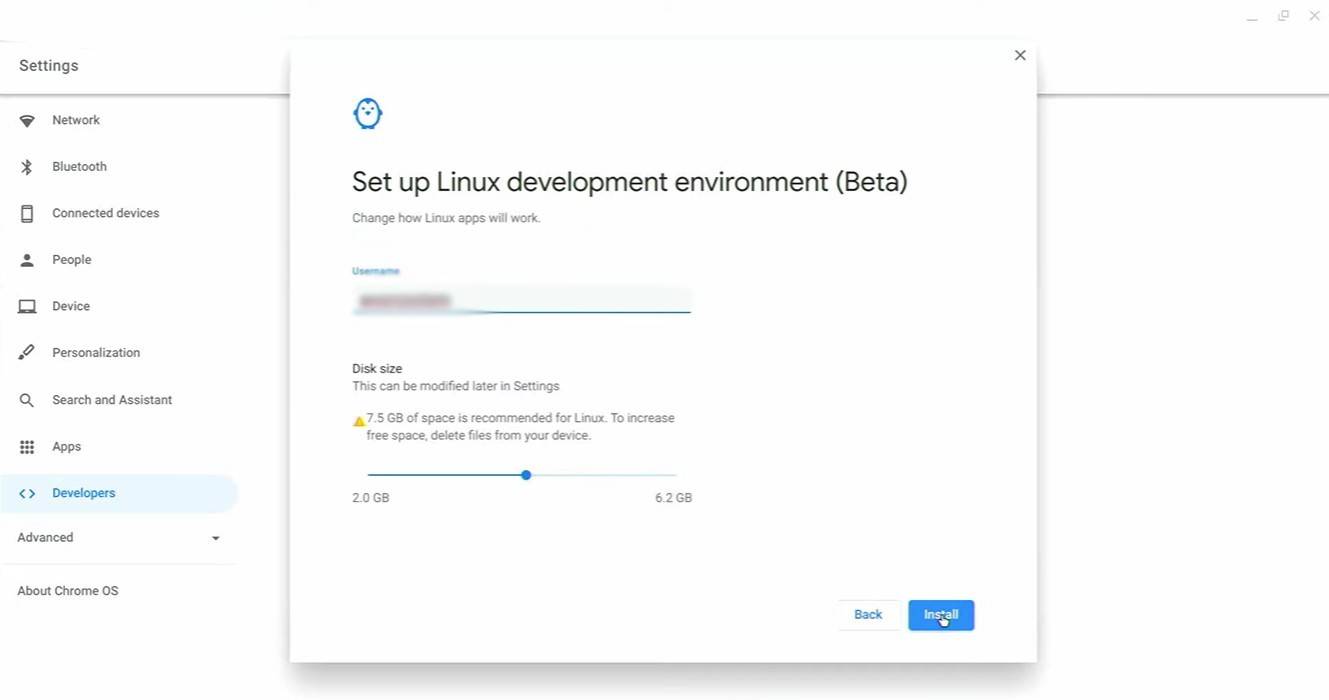
Bild: youtube.com
Zunächst müssen Sie den Entwicklermodus in Ihrem Chromebook aktivieren. Greifen Sie über das Menü "Start" auf das Menü Einstellungen zu und navigieren Sie zum Abschnitt "Entwickler". Aktivieren Sie die Option "Linux Development Environment" und befolgen Sie die Anweisungen auf dem Bildschirm. Nach Abschluss des Terminals wird das Terminal geöffnet, ähnlich der Eingabeaufforderung in Windows, wo Sie den Installationsprozess fortsetzen.
Installieren Sie Minecraft auf Chromebook
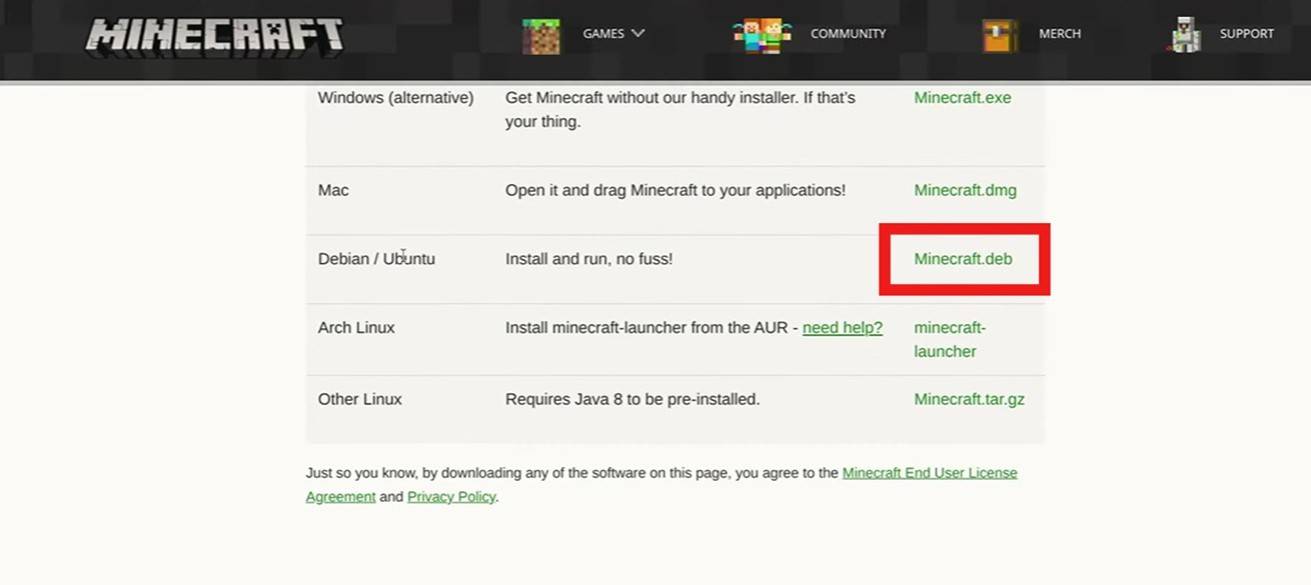
Bild: youtube.com
"Clair Obscur: Expedition 33 trifft 1 Million Umsatz in 3 Tagen"
Roblox Deep Descent: Januar 2025 Codes enthüllt
Wie man Dorfbewohner in der Reiseleiter füttert
Ragnarok V: Rückgabeanleitung - Kurse, Steuerelemente, Quests, Gameplay erklärt
Bitlife: So vervollständigen Sie die Renaissance -Herausforderung
"Ōkami 2: Capcom, Kamiya und Machine Head diskutieren die Fortsetzung im exklusiven Interview"
Bahiti -Heldenführer: Beherrschen des epischen Schützlings beim Überleben von Whiteout
Top 10 Liam Neeson -Filme rangieren

Starlit Soiree
Herunterladen
Alien Shooter World
Herunterladen
Conga
Herunterladen
ABC Animal Games - Kids Games
Herunterladen
Kids Car Racing
Herunterladen
Offroad Mud Truck Game Offline
Herunterladen
Naija Snakes & Ladders
Herunterladen
Crossy Maze Mod
Herunterladen
Love Slots Casino Slot Machine
Herunterladen
Activision erprobt KI für kommendes Spielehighlight.
Dec 17,2025

Pikmin Bloom feiert kommenden Monat den Tag der Toten
Dec 16,2025

Wingspan Asia startet mit Cross-Play-Funktion.
Dec 16,2025

Neues Liebe-und-Deepspace-Event: Bezeugt von Deepspace
Dec 14,2025
Minecrafts visuelle Auffrischung ist da
Dec 14,2025